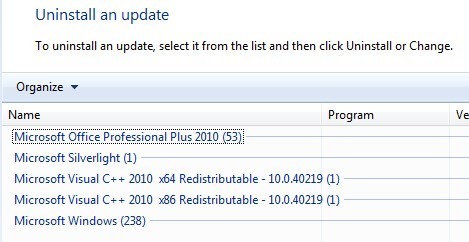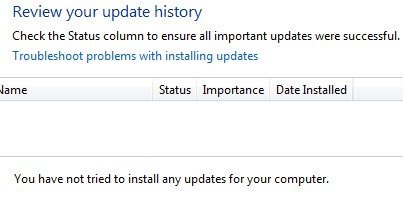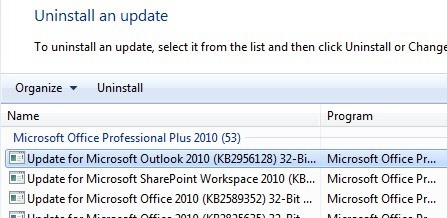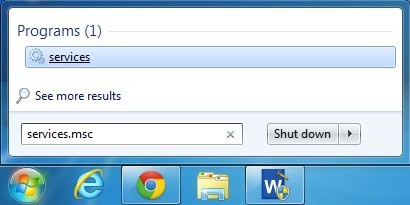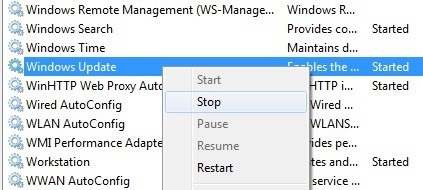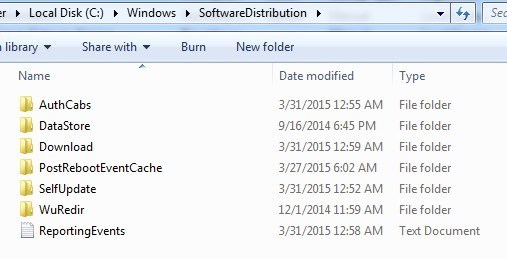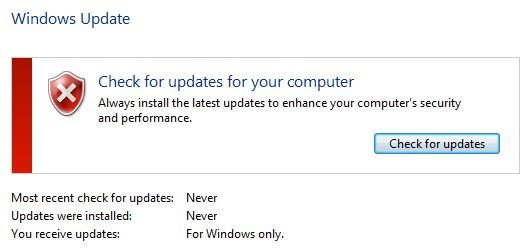แม้ว่าการติดตั้งการอัปเดตใน Windows เป็นกระบวนการที่ง่ายกลไกในพื้นหลังที่จัดการทุกอย่างค่อนข้างซับซ้อน นอกจากนี้ยังมีข้อมูลที่ผิดพลาดมากมายเกี่ยวกับวิธีแก้ไขปัญหาเกี่ยวกับ Windows Update
ความเข้าใจผิดที่ใหญ่ที่สุดอย่างหนึ่งคือการปรับปรุง Windows ทั้งหมดสามารถติดตั้งได้ในครั้งเดียวโดยการลบ SoftwareDistributionที่เก็บไว้ใน C: \ Windowsนี่เป็นความผิดพลาดอย่างสิ้นเชิง ใช่คุณอาจจะประหยัดเนื้อที่ว่าง (ตั้งแต่ 500 MB ถึงหลาย GB) แต่การลบโฟลเดอร์จะไม่ลบการติดตั้งใด ๆ ออกไป
นอกจากนี้คุณควรลบโฟลเดอร์ SoftwareDistribution จำเป็นต้องใช้ มีโฟลเดอร์ย่อยที่เรียกว่า DataStore ที่มีฐานข้อมูลขนาดใหญ่ของ Windows Updates ทั้งหมดที่พร้อมใช้งาน ฐานข้อมูลนี้อาจมีขนาดไม่กี่ MB เมกะไบต์ การลบฐานข้อมูลนี้จะลบประวัติ Windows Update สำหรับคอมพิวเตอร์
เพื่อพิสูจน์ตัวเองด้วยตัวเองฉันได้ทดสอบแล้ว เปิด แผงควบคุมและคลิก Windows Updateจากนั้นคลิก ดูประวัติการอัปเดตในเมนูทางซ้ายมือ
วันที่ติดตั้งเมื่อเราลบโฟลเดอร์ SoftwareDistribution ช่องโต้ตอบนี้จะว่างเปล่าอย่างที่คุณไม่เคยติดตั้งโปรแกรมปรับปรุงใด ๆ ก่อนที่จะแสดงให้คุณเห็นให้คลิกลิงก์ ติดตั้งการอัปเดตที่ด้านบนเพื่อบอกวิธีลบการอัปเดตออก
ที่คุณสามารถดูได้ฉันมีการอัปเดตหลายร้อยรายการที่ติดตั้งใน Office, Windows, Silverlight เป็นต้นขณะนี้ถ้าคุณทำตามคำแนะนำด้านล่างเพื่อลบโฟลเดอร์คุณสามารถกลับไปที่ ดูประวัติการอัปเดต
อย่างไรก็ตามหากคุณคลิก Updates ที่ติดตั้งไว้อีกครั้งคุณจะเห็นว่าการอัปเดตทั้งหมดที่อยู่ในรายการก่อนและยังคงมีอยู่ เนื่องจากเราลบประวัติการเข้าสู่ระบบของการอัพเดตเพียงอย่างเดียวและไม่ใช่การอัพเดตจริง
กล่องโต้ตอบนี้คือตำแหน่งที่คุณสามารถถอนการติดตั้งการอัพเดตได้อย่างแท้จริง แต่เพียงครั้งละหนึ่งครั้งเท่านั้น เพียงแค่คลิกที่การอัปเดตแล้วคลิก ถอนการติดตั้ง
หากคุณใช้ System Restore และเรียกคืนคอมพิวเตอร์ไปที่ จุดคืนค่าก่อนหน้าการปรับปรุงใด ๆ ที่ถูกติดตั้งหลังจากจุดคืนค่านั้นจะหายไป หากต้องการลบการอัปเดตทั้งหมดคุณจะต้องมีจุดคืนค่าที่สร้างขึ้นหลังจากติดตั้งระบบปฏิบัติการ แม้ว่าจุดคืนค่าจะถูกสร้างขึ้น ณ จุดนั้นก็ตามผู้ที่อายุมากมักจะถูกลบตามเวลาเพื่อให้มีพื้นที่สำหรับจุดคืนค่าใหม่
ยังคงถ้าคุณมีพื้นที่ว่างมากพอสำหรับการคืนค่าระบบคุณอาจเป็น สามารถลบล้างการอัพเดตในสองเดือนนี้ได้ทันที
เมื่อลบเนื้อหาในโฟลเดอร์แล้วคุณจะต้องกลับไปทบทวน Windows Update ผ่านทางแผงควบคุมและตรวจสอบการอัปเดต ฐานข้อมูลทั้งหมดจะถูกสร้างขึ้นมาตั้งแต่ต้นและคุณอาจสังเกตเห็นว่า Windows แสดง การตรวจสอบการอัปเดตเป็นเวลานาน เนื่องจากรายการอัปเดตทุกฉบับที่ใช้กับระบบปฏิบัติการต้องได้รับการดาวน์โหลดอีกครั้งและเปรียบเทียบกับโปรแกรมปรับปรุงที่ติดตั้งอยู่ในระบบ
ลบโฟลเดอร์ SoftwareDistribution
ในการลบโฟลเดอร์นี้คุณต้องหยุดบริการ Windows Updateและ BITSใน Windows ก่อน ในการดำเนินการนี้ให้คลิกที่ เริ่มและพิมพ์ services.mscลงในช่องค้นหา
จากนั้นคลิกขวาที่บริการ Windows Updateและคลิกที่ หยุดทำสิ่งเดียวกันสำหรับ บริการ Intelligent Transfer พื้นหลัง (BITS)ด้วย
ไปที่หัวข้อต่อไปนี้ โฟลเดอร์ที่แสดงไว้ด้านล่างและคุณจะเห็นโฟลเดอร์หลายรายการที่มีอยู่ หลักที่เราจะพูดถึงคือ ดาวน์โหลดและ DataStore
C: \ Windows \ SoftwareDistribution
หากคุณกำลังพยายามกู้พื้นที่ฮาร์ดดิสก์เพียงอย่างเดียวคุณควรลบเนื้อหาของ ดาวน์โหลดเท่านั้นแม้ว่าในทางทฤษฎีนี้ไม่ควรเป็นสิ่งที่จำเป็นจริงๆ โฟลเดอร์ดาวน์โหลดมีการอัปเดตทั้งหมดที่ดาวน์โหลดมาแล้ว แต่ยังไม่ได้ติดตั้ง เมื่อติดตั้งแล้วการอัปเดตจะถูกนำออกภายใน 10 วัน ดังนั้นในทางทฤษฎีโฟลเดอร์นั้นจะลดขนาดลงทันทีที่คุณติดตั้งการอัปเดตทั้งหมดของ Windows
โฟลเดอร์ DataStoreประกอบด้วยฐานข้อมูลที่มีประวัติการอัพเดต Windows เต็มรูปแบบสำหรับคอมพิวเตอร์ เมื่อลบแล้วกล่องโต้ตอบประวัติการอัพเดตจะว่างเหมือนที่ได้แสดงไว้ข้างต้น แต่การอัปเดตทั้งหมดจะยังคงอยู่ คุณไม่ควรลบโฟลเดอร์ DataStore จนกว่าคุณจะได้รับคำสั่งให้ทำเช่นนั้นหรือหาก Windows Update เสียหายและตั้งค่าผิดพลาดอย่างสมบูรณ์
โปรดทราบว่าคุณอาจไม่สามารถลบโฟลเดอร์และไฟล์ ReportingEvents บางอย่างได้ ในกรณีที่คุณไม่สามารถลบโฟลเดอร์เพียงเปิดโฟลเดอร์และลบเนื้อหาทั้งหมดภายใน สำหรับฉันฉันเกิดข้อผิดพลาดขณะพยายามลบโฟลเดอร์ DataStore ดังนั้นฉันจึงเข้าไปในโฟลเดอร์และลบไฟล์ฐานข้อมูลและไฟล์อื่น ๆ ทั้งหมดในโฟลเดอร์
ตรวจหาการอัปเดตของ Windows
หากคุณลบโฟลเดอร์ SoftwareDistribution ออกไปคุณจะต้องไปที่ Windows Update อีกครั้งเพื่อตรวจสอบการอัปเดต จะแสดงให้เห็นว่าคุณไม่เคยทำการตรวจสอบการอัปเดตเนื่องจากประวัติการอัพเดตหมดไปแล้ว
คลิก ตรวจสอบการอัปเดต
สรุป
จุดสำคัญที่นี่คือคุณไม่สามารถกำจัด Windows Updates ทั้งหมดได้อย่างแท้จริง ทันทียกเว้นกรณีที่คุณมีจุดคืนค่าเก่าที่บันทึกไว้ในระบบ ประการที่สองคุณควรลบโฟลเดอร์ ดาวน์โหลดในโฟลเดอร์ SoftwareDistributionหากต้องการลดพื้นที่หรือติดตั้งโปรแกรมอัปเดตล่าสุดทั้งหมดและรอ 10 วันเพื่อดูว่ามีอยู่หรือไม่ ลบอย่างอัตโนมัติ
ประการที่สามคุณควรลบโฟลเดอร์ DataStoreหากมีบางอย่างผิดปกติกับ Windows Update เช่นไม่แสดงการอัปเดตใหม่ ๆ เป็นเวลาหลายเดือนเป็นต้น คุณเข้าใจถึงวิธีที่ Windows Update ทำงานได้ดีและวิธีจัดเก็บไฟล์ หากคุณมีข้อสงสัยโปรดโพสต์ความคิดเห็น สนุก!